Fiori Mobile は、
Work With パターンに機能を追加し、Fiori デザインガイドラインに従ってモバイルアプリケーション開発を強化する拡張機能です。
ここでは、Fiori Mobile パターンを初めて適用する方法を説明します。
最初に、GeneXus で提供されているツールアイテムを選択し、 [ Fiori ] > [ モバイル スタートアップ ウィザード ] を選択します。
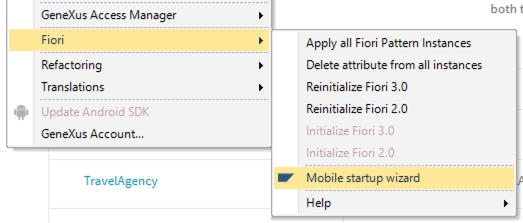
アプリケーションの作成を支援するウィザードが開きます:
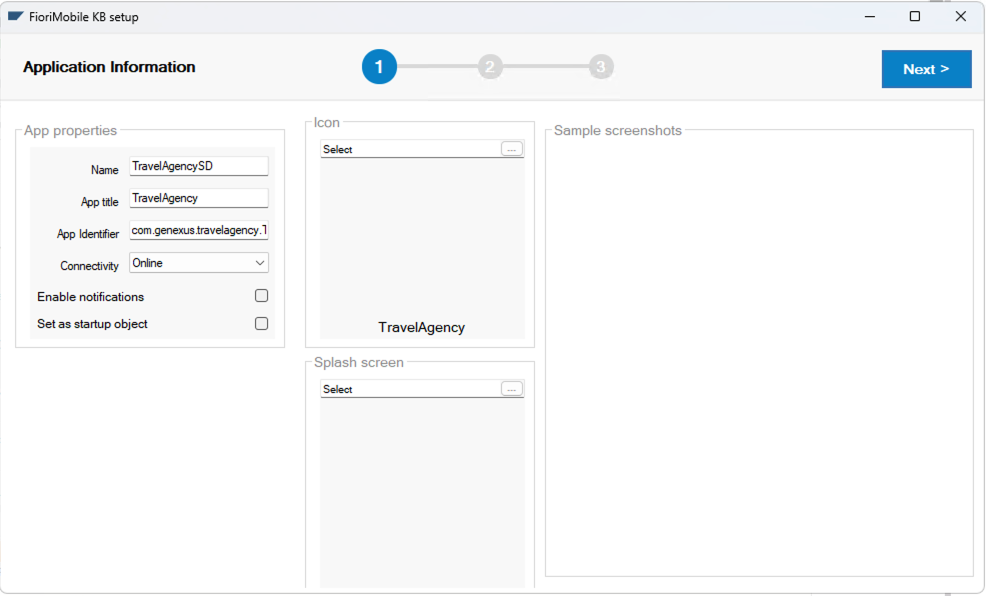
この画面で確認できるとおり、最初の手順では次の項目を入力できます:
- 名前: アプリケーションの名前です。
- アプリケーションのタイトル: デバイスに表示するタイトルです。
- アプリケーションの ID: デバイスとストアの ID です。
- 接続: アプリケーションでインターネット接続が必要かどうかを設定できます。
- 通知を有効化: アプリケーションで通知を送信するかどうかを設定できます。
- 開始オブジェクトとして設定: GeneXus で開始オブジェクトにするかどうかを選択できます。
- アイコン: デバイスに表示するタイトルアイコンです。
- スプラッシュ画面: アプリケーションの起動前にロードする画像です。
右上隅にある [ 次へ ] ボタンから 2 番目の手順に移動できます。
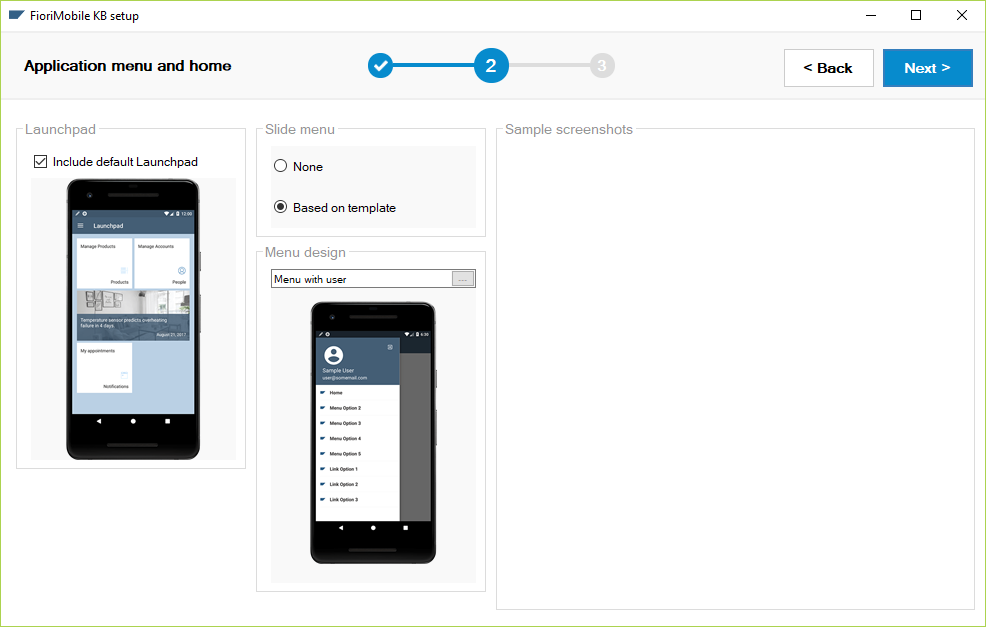
2 番目の手順では、既定の Launchpad をアプリケーションに含めるかどうかを選択できます。また、スライドメニューを設定するかどうかも選択できます (設定する場合は、好みのメニューデザインを選択できます)。
[ 次へ ] ボタンをクリックして、3 番目の最後の手順に進みます。
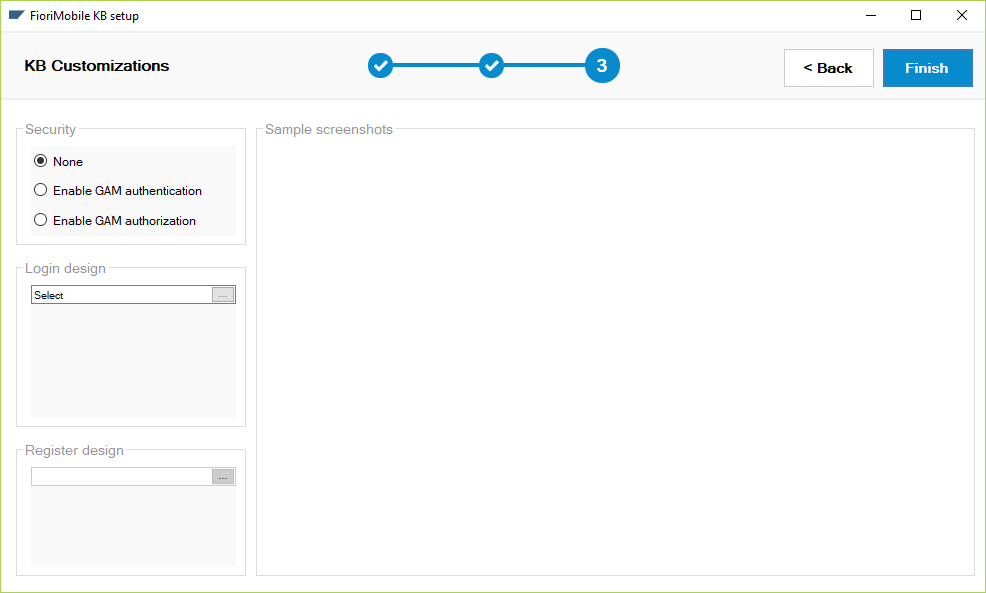
最後の手順では、GAM セキュリティを含めるかどうか、アプリケーションにログインを含めるかどうか、ログインのスタイル、およびレジストリのスタイルを選択できます。
[ 終了 ] ボタンをクリックすると、パターンを使用するために必要なすべてのオブジェクトのインポートが GeneXus によって開始されます。

これで、アプリケーションをカスタマイズする準備が整います。
GeneXus for SAP Fiori Mobile パターン - List フロアプラン
GeneXus for SAP Fiori Mobile パターン - Edit フロアプラン
GeneXus for SAP Fiori Mobile パターン - Detail フロアプラン
GeneXus for SAP Fiori Mobile パターン - Home フロアプラン
GeneXus for SAP Fiori Mobile パターン - Login フロアプラン
GeneXus for SAP Fiori Mobile パターン - Menu フロアプラン
GeneXus for SAP Fiori Mobile パターン - User フロアプラン
GeneXus for SAP Fiori Mobile パターン - Other フロアプラン